
アメリカの電話を日本で使ってアメリカ気分
はてなブログへ移行しました。
アメリカで電話の受話器を上げると、日本の電話とは違う独特の「プルルルルルル…」という音が鳴ります。
そのまま電話をかけて、相手が呼び出し中の時には、また独特の呼び出し音が鳴ります。相手が話し中だったり、話し終わって相手が電話を切った時の「プーッ、プーッ、プーッ、…」という音も、日本とは違いますね。
この音、日本にいながらにして実現できたらいいと思いませんか?
家の電話が普通のアナログ電話だとちょっと難しいですが、NTTの「ひかり電話」にしていれば、やり方があります。
私の自宅でやってみたので、備忘録をかねて書き残します。
用意したもの
自宅はNTT東日本のフレッツ光マンションタイプにひかり電話を契約しており、VoIP-GWとしてRVーS340NEをレンタルしています。RVーS340NEの電話機のポート(FXSポート)に電話機をつなげばその電話機から電話がかけられるのですが、それで聞こえてくるのは日本のトーンです。
なので、アメリカで売っているVoIP-GWを用意し、RVーS340NEと電話機との間にかまします。
私はGrandstream社のHT801というVoIP-GWを入手しました。私はAmazon.comで買いましたが、Amazon.co.jpでも同等のものが買えます。
これに付属しているLANケーブルを、HT801のRJ-45ポートとひかり電話のVoIP-GW(RVーS340NE)のLANポートに接続します。
HT801のRJ-11ポートに電話線をつなぎ、電話機とつなぎます。どうせならアメリカの電話機をつないじゃえばいいでしょう。
HT801の電源を入れます。この時点でHT801のIPアドレスは定まっていない(0.0.0.0)ので、接続している電話機の受話器を上げて「*」を3回プッシュボタンでプッシュします。英語でガイダンスが流れますので、続けて「0」「2」とプッシュします。現時点でのIPアドレスを通知してくれますので、それに続けて、設定したいIPアドレスをプッシュします。例えば「192.168.1.21」なら「192168001021」というふうに12桁でプッシュします。
それが終わったら、「#」をプッシュしてメインメニューに戻ります。そのあと「0」「3」をプッシュします。現時点でのサブネットマスクが流れますので、それに続けて、設定したいサブネットマスクをプッシュします。IPアドレスの設定の時と要領は同じで、「255.255.255.0」なら「255255255000」とプッシュします。
そのあと「#」をプッシュしてメインメニューに戻り、「0」「4」をプッシュします。そしてデフォルトゲートウェイのIPアドレスをプッシュし、「#」をプッシュしてメインメニューに戻ったあと、「9」「9」をプッシュ、ガイダンスの後にもう一度「9」をプッシュしてHT801をリブートします。
そのあとはブラウザから、設定したIPアドレスにhttpアクセスすると、正しく設定されていれば以下のようなログイン画面が表示されます。

パスワードの初期値「admin」と入力して「Login」ボタンをクリックすると、ログインに成功し、以下のような初期画面が現れます。

ひかり電話のVoIP-GWの設定
つぎに、ひかり電話のVoIP-GW側の設定をします。
RVーS340NEにブラウザからログインすると次のような画面が現れます。

左ペインから、「電話設定」を選択し、そこの「内線設定」をクリックすると、右ペインに内線番号エントリの一覧が出てきますので、使ってない内線番号の「編集」リンクをクリックします。
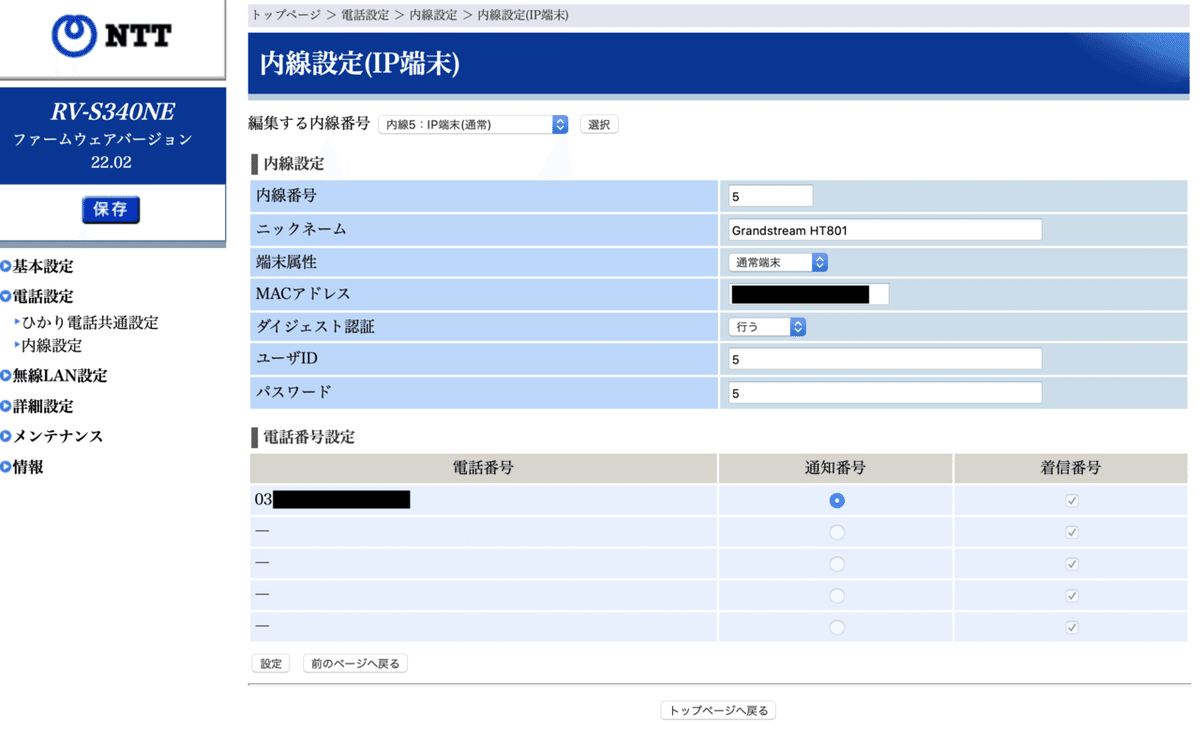
右ペインの内線設定を以下のように設定します。
内線番号:ここでは「5」
ニックネーム:任意(ここでは「Grandstream HT801」)
端末属性:通常端末
MACアドレス:HT801のMACアドレス(本体底面に記載)
ダイジェスト認証:行う
ユーザID:自由に設定(ここでは「5」)
パスワード:自由に設定(ここでは「5」)
電話番号設定で表示される電話番号の「通知番号」にチェックが入っていることを確認し、左下の「設定」ボタンをクリックし、内線設定画面の内線エントリに今設定した値が入っていることを確認したら、左ペインの「保存」ボタンをクリックし、RVーS340NEを再起動します。
HT801の設定
RVーS340NEが起動し終わったら、再びHT801の設定画面に移り、画面上部の「BASIC SETTINGS」をクリックします。

Time Zoneのドロップダウンリストで「GMT+09:00 (Japan, Korea, Yakutsk)」を選択します。そして
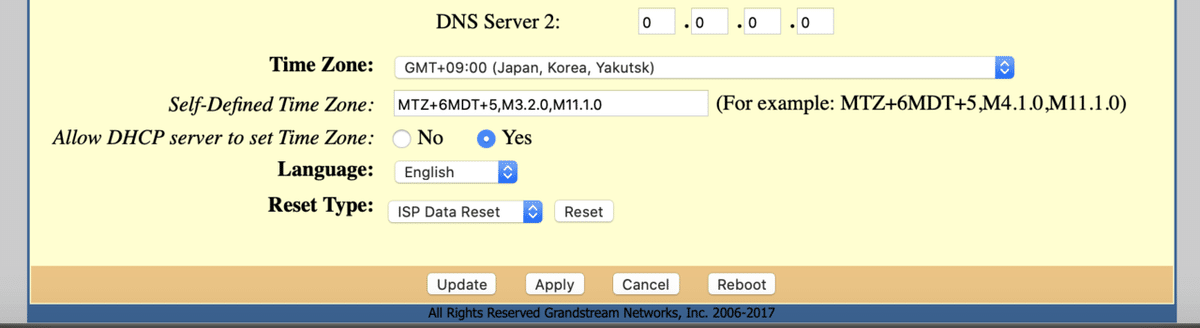
画面下部の「Apply」ボタンをクリックします。端末再起動が求められるのでそれに従い、端末を再起動します。30秒ぐらいしたら再度ログインできるようになるので、ログインし、初期メニュー上部の「ADVANCED SETTING」をクリックします。
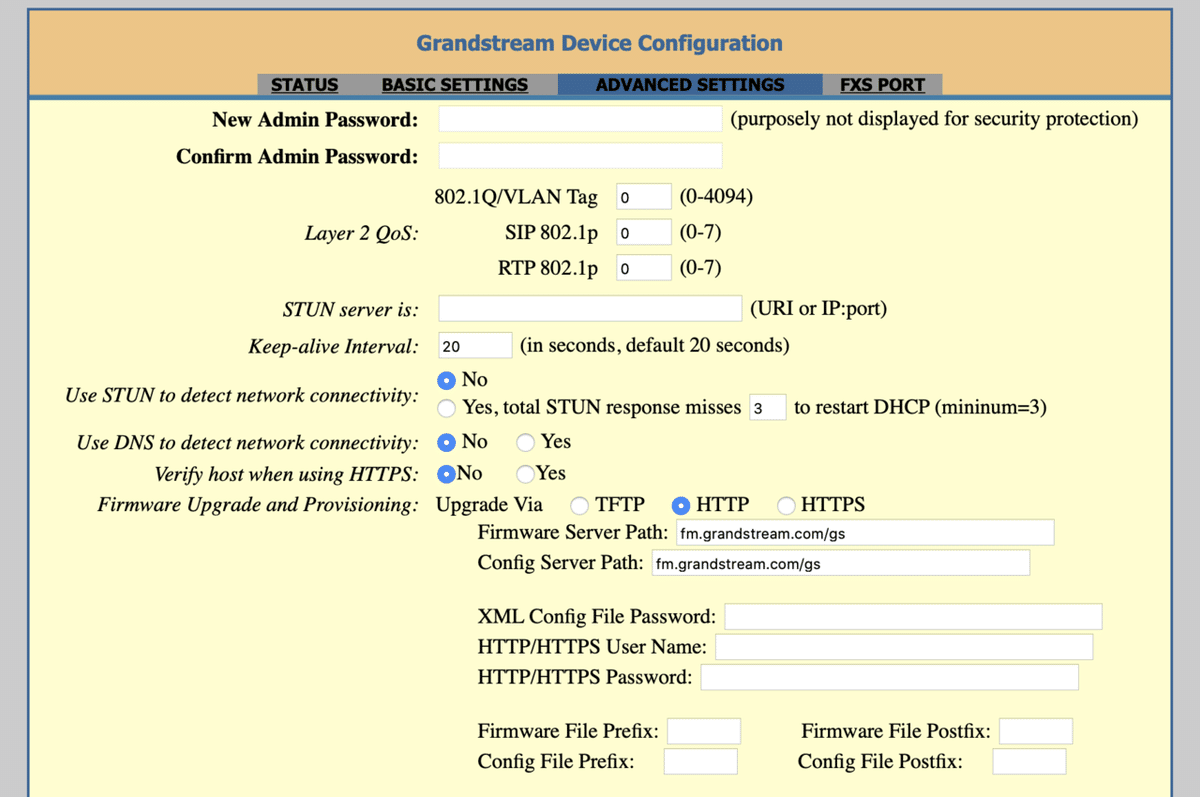
ADVANCED SETTINGS画面では以下を設定します。
New Admin Password: ログインパスワード
Confirm Admin Password: 上と同じログインパスワード
以下は初期状態でこのようになっていると思われるがもしなってなければ以下のように入力
System Ring Cadence: c=2000/4000;
Dial Tone: f1=350@-17,f2=440@-17,c=0/0;
Ringback Tone: f1=440@-17,f2=480@-17,c=2000/4000;
Busy Tone: f1=480@-21,f2=620@-21,c=500/500;
Reorder Tone: f1=480@-21,f2=620@-21,c=250/250;
Call Progress Tones:
Confirmation Tone: f1=350@-11,f2=440@-11,c=100/100-100/100-100/100;
Call Waiting Tone: f1=440@-13,c=300/10000;
Prompt Tone: f1=350@-17,f2=440@-17,c=0/0;
設定が終わったら画面下部の「Apply」ボタンをクリックします。
続いて、画面上部の「FXS PORT」をクリックします。
Account Active: Yesを選択すると以下のような画面が出てきます。

以下のように設定します。
Primary SIP Server: RV-S340NEのLAN側のIPアドレス
NAT Traversal: Keep-Alive
SIP User ID: 5
Authenticate ID: 5
Authenticate Password: 5
Name: 任意(ここでは「5」)
Support SIP Instance ID: No
Preferred DTMF method (in listed order):
Priority 1: In-audio
Priority 2: In-audio
Priority 3: In-audio
Preferred Vocoder (in listed order):
choice 1: PCMU
choice 2: PCMU
choice 3: PCMU
choice 4: PCMU
choice 5: PCMU
choice 6: PCMU
iLBC Frame Size: 20ms
設定が終わったら、画面下部の「Update」ボタンをクリックしたあと、「Apply」ボタンをクリックします。最後に、どこかのリンクをクリックして画面下部の「Reboot」ボタンをクリックします。
正常に設定できていれば、RVーS340NE側の内線設定画面が次のように表示され、HT801が正常にRegisterされていることがわかります。

この状態で電話機の受話器を上げると、アメリカのダイヤルトーンが聞こえてくると思います。どこかにダイヤルして、ちゃんと接続できれば正常です。
アメリカの電話機の場合、そのまま日本の電話線につないでもCaller ID(ナンバーディスプレイみたいなもの)は表示されませんが、HT801に接続するようにすると、着信したときにちゃんと発信者の電話番号が表示されるようになるはずです。
まとめ
いかがでしたか?
日本にいながらにしてアメリカの電話が体験できるなんて、ステキですよね。
この頃は家の電話自体あまり使わなくなってきましたが、アメリカの電話機が余っていたら、こうやって遊んでみるのも楽しいかもしれません。
参考
HT801 User's Manual
http://www.grandstream.com/sites/default/files/Resources/ht80x_user_guide.pdf
